Varför jag konvertera video
Om vi utesluter de särskilda fall kan du identifiera minst tre vanligaste orsakerna för att få en video converter.
För att ladda upp en video till mobila enheter på ett optimalt format
På mobila enheter kan du brukar titta på bara några populära format, och icke-anpassade videor på smartphones och surfplattor antingen inte kör eller fördröjande. Omvandlare hjälper till att kringgå sådana restriktioner.
spelar också en roll komprimeringsmetod och upplösning av filen, så det är viktigt att välja ett program med flexibla inställningar, och helst - med förinställningar för dina enheter.
För att spara utrymme på hårddisken eller molntjänst
Om videon körs, betyder det inte att det är den mest anpassade till enheten. Här är ett exempel: på kanalen på YouTube Layfhakera vi publicera video i utmärkt kvalitet - MP4-fil är en av de sista rullen väger 1,32 GB, medan det varar bara fyra minuter. Det är lätt att gissa att smartphone är kvaliteten på absolut ingenstans. Videostorlek kan minskas med tio gånger, utan någon märkbar skillnad kommer att vara minst 6 inches diagonal skärm.
Om du ständigt filmar och hålla fast galleri på din hårddisk, Movavi Video Converter Det gör att du slipper köpa en ny hårddisk eller lagras på rack med minnen ämnen. För enkelhetens skull kan du importera till programmet hela mappen med rullar, inte konvertera filerna en efter en.
Om du vill importera video i en videoredigerare
Även populära och seriösa redaktörer klara inte med alla videoformat. Och vi är inte ens om några Antediluvian och sällsynta tillägg, men ett ganska vanligt AVI- och MOV-filer. Converter behov av att alltid kunna "feed" video editor video i valfritt format och alla komprimeringsmetod.
Hur konvertera video Movavi Video Converter
När du lägger till video för att välja ett lämpligt format. Om du optimerar filen till en annan enhet, kommer listan över format som stöds inte att lära sig - bara hitta önskad modell från listan.


Nu måste du välja bitrate av video med en speciell skjutreglage. Omvandlare med filstorleken output förväg rapport. Tryck på "Start" och vänta.
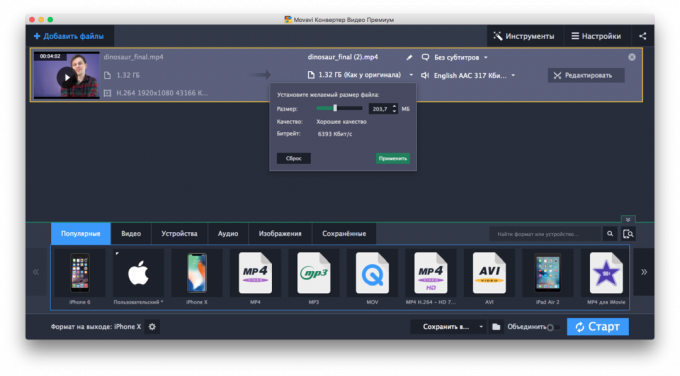
Vänta, förresten, har vi en lite längre. Till exempel omvandling av ovanstående filstorlek på 1,32 GB MacBook Pro 2011 utgåvan tog lite mindre än en minut.
5 skäl att uppmärksamma den Movavi Video Converter
Vi har försökt att passa fördelarna med programmet i fem punkter.
1. allätare
Movavi program från att arbeta med mer än ett dussin förlängningar och stöder H.265 komprimering codec, som gör det möjligt att minska filstorleken med hälften utan avkall på kvaliteten. För en komplett lista över de format kan hittas på webbplats.
2. hastighet
Konvertering i de flesta fall tar bara några sekunder och är tillgängligt när man arbetar med vissa format Superspeed-läget kan du bearbeta filer snabbare.
3. Den inbyggda videoredigerare


I Movavi kan Video Converter Premium limma ihop olika videoklipp, dela in dem i fragment, och även göra en enkel färgkorrigering. Mer att videon kan du lägga till undertexter eller vattenstämpel.
4. Arbeta med ljud
Program av Movavi kan extrahera ljud från video och stödjer en massa ljudformat. Detta innebär att en separat omvandlare för musik du inte behöver.
5. Arbeta med bilder
Med Movavi Video Converter enkelt spara bildrutor från video och i nästa version av utvecklarna program planerar att lägga till en funktion för att konvertera video till GIF-animation.
dom
Allvarliga videoredigerare är nödvändiga för komplexa projekt och grafik. För resten av Movavi Video Converter är lämpligt - Lätt och snabb program som kommer att konvertera video och göra enkel redigering.
Vi rekommenderar att du försöker Movavi Video Converter, om du:
- Jag gillar att skjuta en hel del video, men sällan de tas bort. Det är särskilt viktigt för nya föräldrar som vill fånga varje viktigt ögonblick i livet för barn;
- genomför en videoblogg, men vill inte förstå komplexa program för installation;
- Jag gillar att titta på filmer och tv-program på skärmen på smartphone eller surfplatta;
- permanent montera rullarna och använda video editor som läser inte alla format.
Hämta för Windows eller MacOS kan vara gratis, men för den fulla versionen med alla funktioner som krävs för att betala 990 eller 1290 rubel.
Lär dig att komprimera video utan kvalitetsförlust →
Lär dig att minska storleken på videon →
Lär dig att ändra videoformatet →
Ladda ner Movavi Video Converter →

